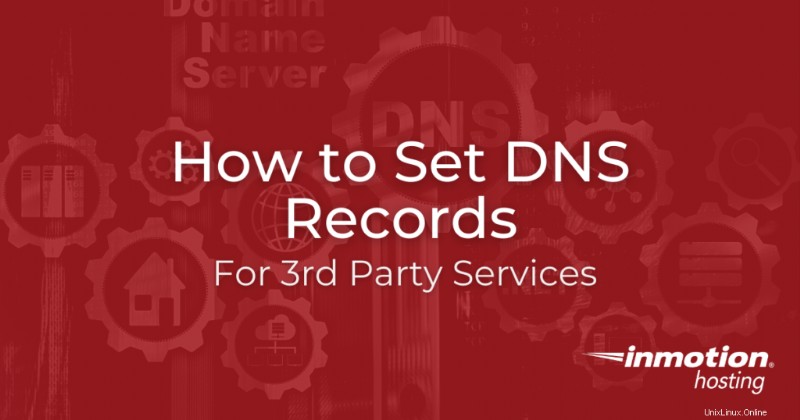
En este artículo, repasaremos cómo puede modificar los registros DNS de su dominio para dividir sus diversos servicios entre varios proveedores de alojamiento.
En la mayoría de los casos, el propietario promedio de un sitio web tendrá todos sus servicios web con un proveedor de alojamiento. Sin embargo, en algunos casos, es posible que desee dividir sus servicios para tener un proveedor que realmente aloje su sitio web y un proveedor completamente separado para alojar su correo electrónico.
Para seguir cualquiera de los pasos a continuación, deberá tener su nombre de dominio apuntado a nuestros servidores de nombres, de modo que cualquier cambio de DNS que realice en cPanel en nuestro servidor sea lo que realmente usa su dominio.
- Sitio web alojado por un tercero con correo electrónico en InMotion
- Sitio web alojado por InMotion con correo electrónico de un tercero
Sitio web alojado por un tercero con correo electrónico alojado por InMotion
Un ejemplo común de esto es si está utilizando una empresa de alojamiento de sitios web que tiene un creador de sitios web patentado pero que no aloja correo electrónico. Entonces, si buscó un nuevo proveedor de alojamiento web y encontró InMotion Hosting, su plan podría ser hacer una transición lenta de su sitio web a un software de sitio web no propietario con nosotros y, mientras tanto, hacer que alojemos su correo electrónico.
En los pasos a continuación, lo guiaremos usando un dominio de ejemplo PrimaryDomain.com . Donde nos gustaría seguir teniendo el correo alojado por InMotion Hosting, pero queremos apuntar nuestro DNS A (Dirección) registro en otro host de sitio web donde es posible que ya haya creado su sitio.
- Inicie sesión en su cPanel.
- Bajo los Dominios sección, haga clic en Editor de zonas
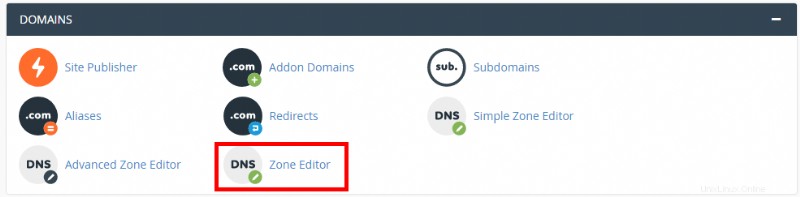
- Ubique el dominio que desea modificar en la lista y haga clic en Administrar opción.
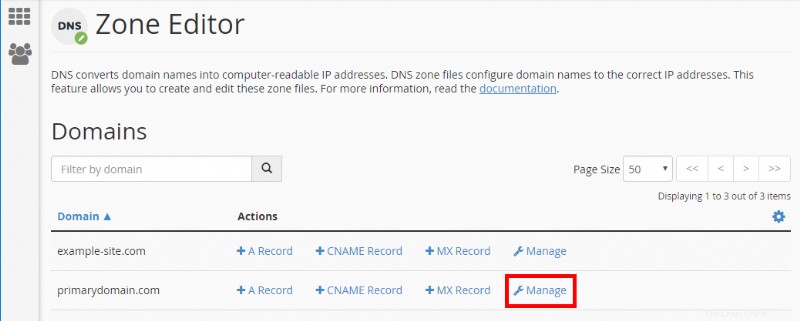
- En este ejemplo, los registros DNS ya están configurados apuntando a los servidores de InMotion para todos los servicios. Lo único que debemos modificar es nuestra A (Dirección) registro del sitio web. Haz clic en Editar al lado del dominioprincipal.com entrada.
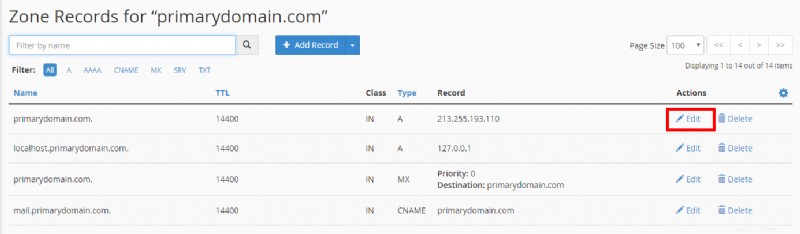
- Complete la dirección IP del host de su sitio web remoto en el Registro campo, luego haga clic en Guardar registro .

Cada vez que realice cambios de DNS, la configuración de DNS puede tardar entre 24 y 48 horas en propagarse por completo en la web. Su sitio web no comenzará a extraer datos inmediatamente de esta nueva dirección IP, y tomará una cantidad de tiempo diferente dependiendo de varios factores.
- Ahora debería ver la nueva A registro que actualizó. Ahora haga clic en Editar junto al CNAME registro para mail.primarydomain.com .
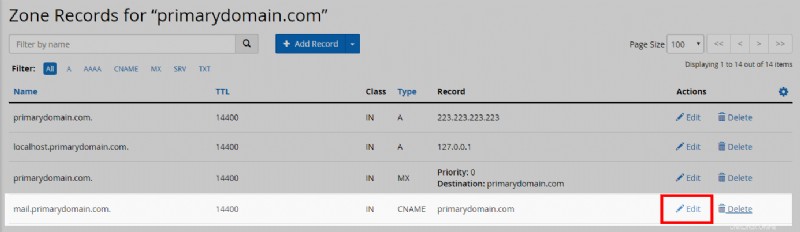
- Cambiar el Tipo de CNAME a A e ingrese la dirección IP del servidor de InMotion en el Registro campo. Siempre puede encontrar su dirección IP en cPanel. Una vez hecho esto, haga clic en Guardar registro .
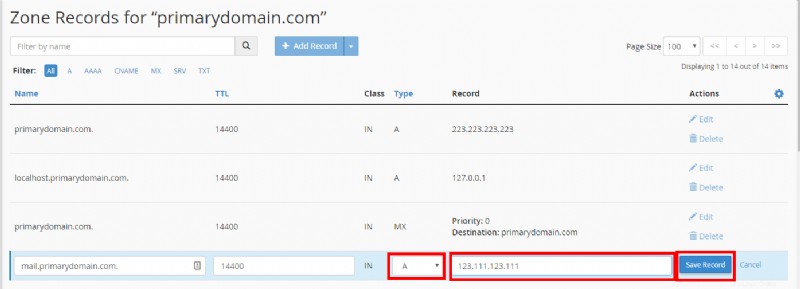
- Luego, busque el registro MX para el dominio y haga clic en Edit Enlace.
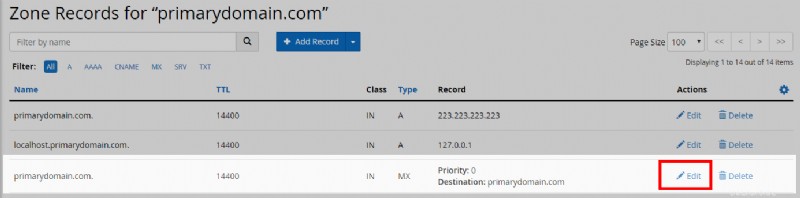
- Ahora, edite el registro y cambie el Registro campo cambiándolo de primarydomain.com a mail.primarydomain.com . Haz clic en Guardar registro para guardar los cambios.
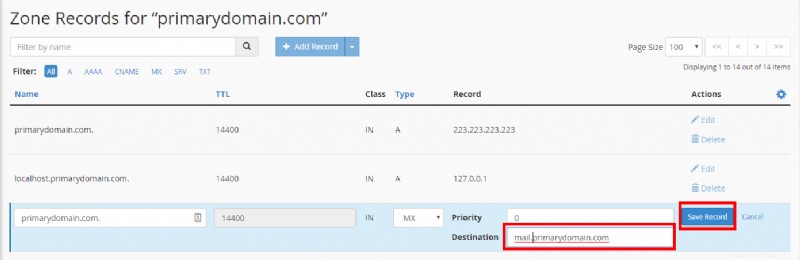
Sitio web alojado por InMotion con correo electrónico alojado por un tercero
Un ejemplo común de esto es si desea alojar su sitio web con InMotion Hosting, pero tiene servicios de correo electrónico con otro proveedor como Google Apps para su dominio.
En los pasos a continuación, lo guiaremos usando un dominio de ejemplo PrimaryDomain.com . Donde nos gustaría seguir teniendo el sitio web alojado por InMotion Hosting, pero queremos apuntar nuestro DNS MX (Mail Exchange) grabar en otro host de correo electrónico.
- Inicie sesión en su cPanel.
- Bajo Dominios sección, haga clic en Zone Editor.
- Ubique el dominio que desea modificar en la lista y haga clic en Administrar opción.
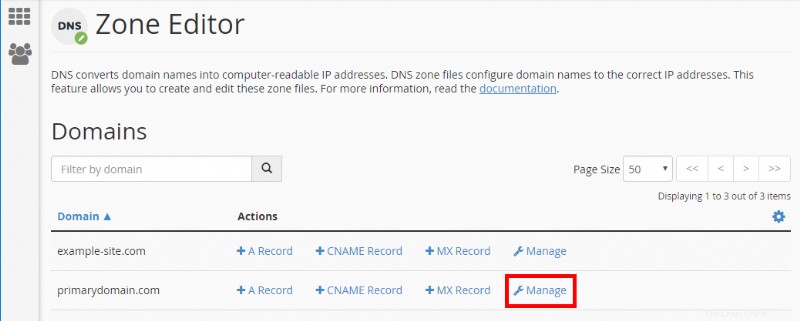
- Luego, busque el registro MX para el dominio y haga clic en Eliminar Enlace.
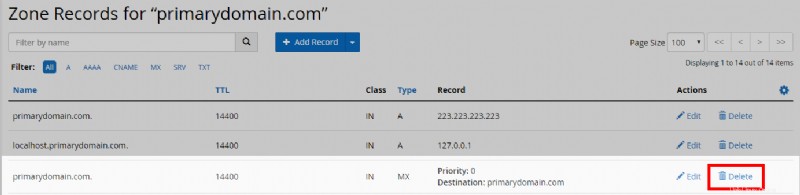
- Aparecerá una ventana emergente de confirmación. Haz clic en Continuar .
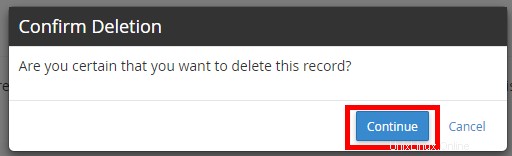
- En la parte superior de la pantalla, haga clic en Agregar registro y luego haga clic en Agregar registro MX opción.
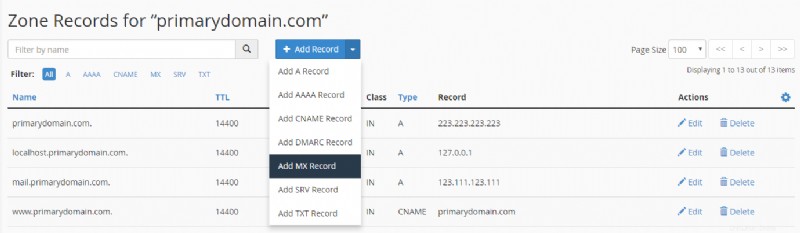
- En Agregar nuevo registro sección, querrá establecer la Prioridad y Destino para su servicio de correo de terceros, luego haga clic en Guardar registro . Es posible que deba crear más de un MX registro para su servicio de correo electrónico. Si utiliza Google, por ejemplo, necesitaría crear cinco registros con la siguiente información:
Una vez guardados, los MX Records aparecerá en la lista de registros.Prioridad Destino 1 ASPMX.L.GOOGLE.COM 5 ALT1.ASPMX.L.GOOGLE.COM 5 ALT2.ASPMX.L.GOOGLE.COM 10 ASPMX2.GOOGLEMAIL.COM 10 ASPMX3.GOOGLEMAIL.COM
- Vuelva a la pantalla principal de cPanel, busque el Correo electrónico y haga clic en Enrutamiento de correo electrónico icono.
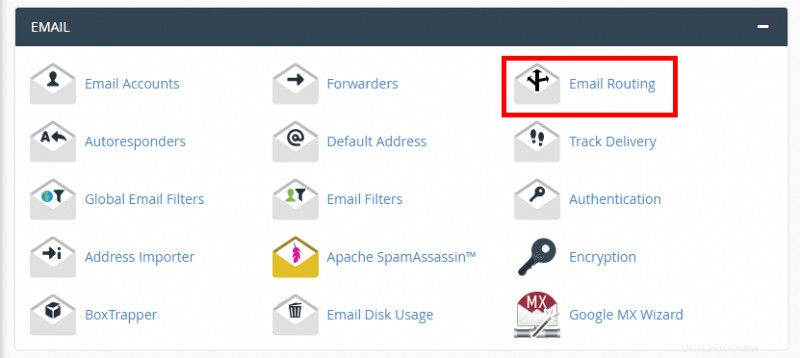
- Seleccione su dominio de la lista desplegable.
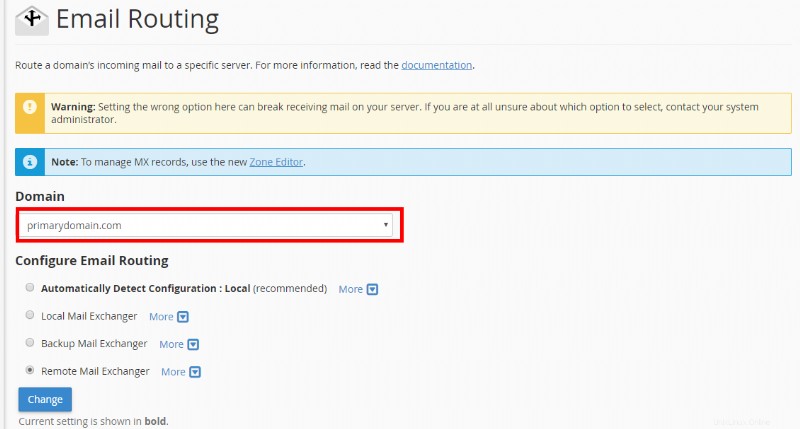
- Haga clic en Intercambiador de correo remoto opción.
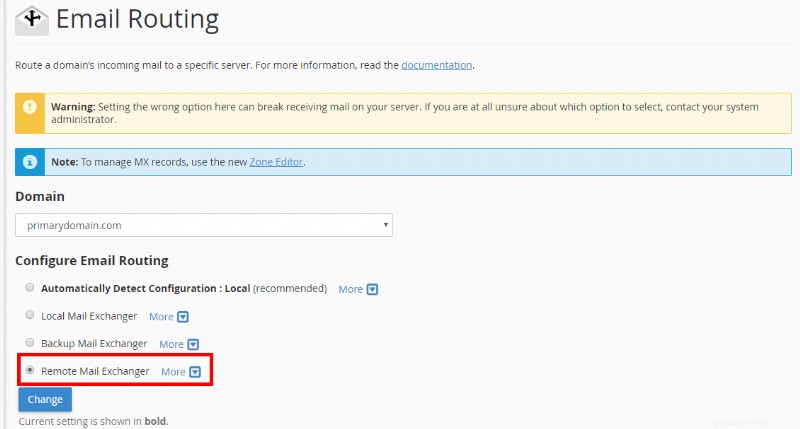
- Haga clic en Cambiar botón.
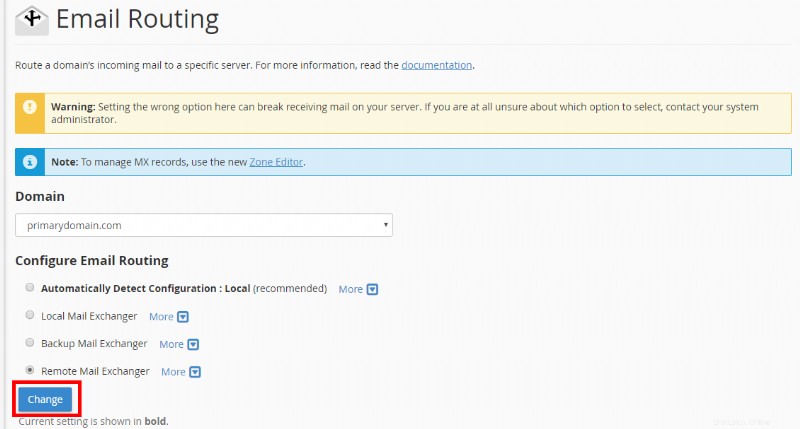
Cada vez que realice cambios de DNS, la configuración de DNS puede tardar entre 24 y 48 horas en propagarse por completo. Por lo tanto, su correo electrónico no comenzará a enviarse inmediatamente a estos nuevos servidores MX remotos.
Ahora debería comprender cómo dividir los diversos servicios de su dominio mediante el uso de registros DNS. Si bien esto normalmente no es necesario para el usuario promedio, puede ser bueno saber que tiene esta opción disponible para usted.